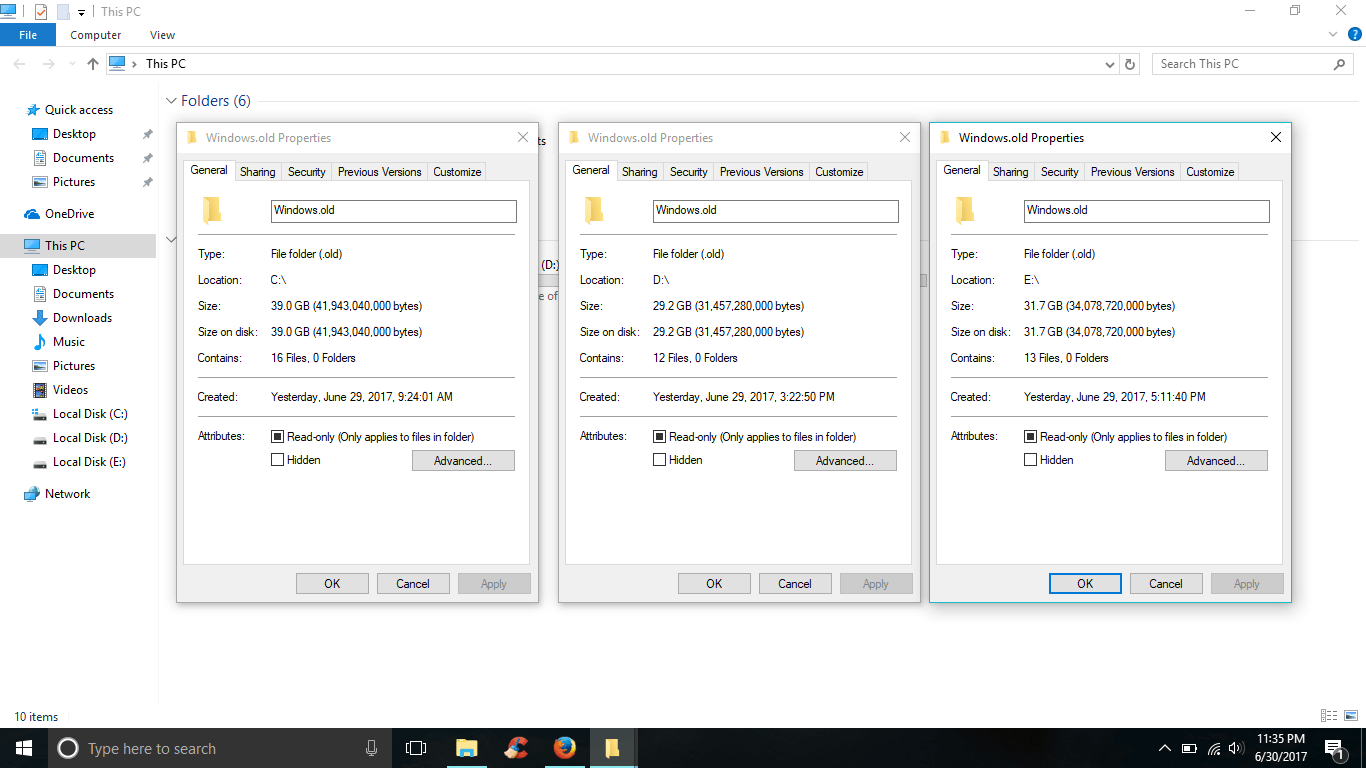Папка Windows.old появляется каждый раз в Windows 10, занимая еще больше места.
Итак, в основном убираю установленную windows 10 третий раз за неделю. Затем появилась папка windows.old в C: уже в третий раз. Я попытался удалить папку из настроек, очистить диск и т. Д. Но этого не произошло. Итак, я попытался сменить владельца через cmd и попытался удалить его, и "вуаля" это сработало. Но в тот самый момент, когда я перезапустил свой компьютер, он появился не только в моем C:, но и в двух других моих разделах жесткого диска ( D: и E:). Я следовал тому же старому шагу для C: и быстро отформатировал два других диска (так как они были почти пусты). Что ж, это было нормально, но при следующей перезагрузке они снова появились, размер папки увеличился с 3-4 ГБ до 30 ГБ в каждой папке, что потребляет около 100 ГБ. Я совершенно опустошен, а размер папки только увеличивается.
Программы, которые я использовал, - это piriform defraggler, ccleaner и avast. Я не загружал никакого программного обеспечения с подозрительных веб-сайтов или около того.
2 ответа
Ну, теперь все в порядке. Я чищу установленную еще раз, надеюсь, уже день или два папка не появилась. Так же, как мои предыдущие установки.
Причина, по которой существует папка Windows.old, заключается в том, что вы фактически не выполняли Чистую установку.
По определению, чистая установка включает в себя форматирование диска или раздела, на котором будет установлена Windows. Это удаляет все предыдущие установки Windows.
Поведение по умолчанию для базовой установки Windows, когда вы НЕ начинаете форматирование диска или раздела, - это резервное копирование важных частей предыдущих установок Windows в папку Windows.old.
Эта папка позволяет Windows разрешить вам "вернуться" к предыдущей версии Windows. Такое поведение будет наблюдаться при обновлении с Windows 7 или 8 до Windows 10 и при каждой установке новой версии Windows 10.
Эта папка хранится около 30 дней, в течение которых вы найдете запись в разделе "Восстановление" диалогового окна "Настройки" для возврата к предыдущей версии Windows. После этого процессы автоматической очистки могут очистить папку.
Вы также можете использовать утилиту очистки диска, встроенную в Windows, чтобы удалить ее, хотя она предупредит вас, что вы больше не сможете восстановить предыдущую версию Windows после удаления этой папки.
Я лично отмечал проблемы с определенными драйверами, препятствующими удалению этой папки, но это никогда не было проблемой, когда я использовал очистку диска.
Как правило, он сообщает вам, какой файл не может быть удален или какой файл вы не можете взять на себя, и это будет связано с конкретным устройством.
В диспетчере устройств вы можете отключить устройство, затем взять на себя ответственность за папку и удалить файлы, а затем снова включить устройство, и оно должно работать нормально.